Procedure Standard - Ricerche
Info
Questa documentazione si riferisce alla versione corrente dell'applicativo. Le spiegazioni e le immagini qui riportate potrebbero divergere dalla versione in uso dal cliente.
Sommario
Personalizzazione
E' possibile ottenere delle ricerche personalizzate per il cliente (servizio erogabile con contratto di assistenza) con l'aggiunta o la rimozione sia dei campi di ricerca che dei campi restituiti (valori della griglia) e modifiche di ordinamento dei valori restituiti dalla ricerca.
- Maschera Ricerca da bottone
- Filtro su maschera
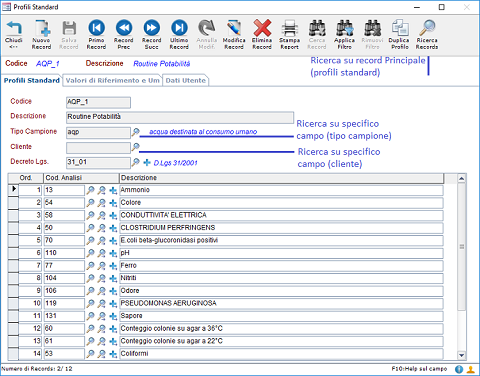
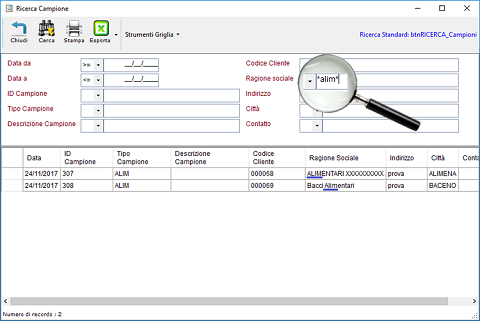
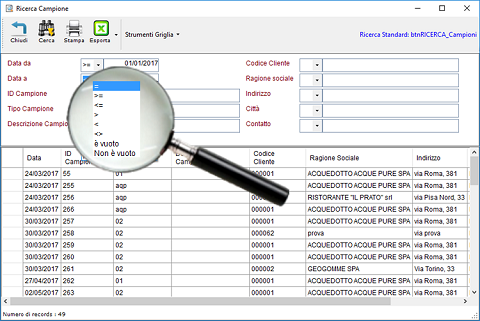
Selezione record
Per selezionare il record fare doppio clic sul primo campo a sinistra del record voluto; si tornerà automaticamente alla pagina principale con il record selezionato caricato sulla maschera
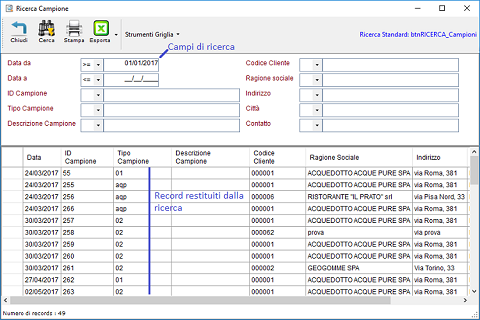

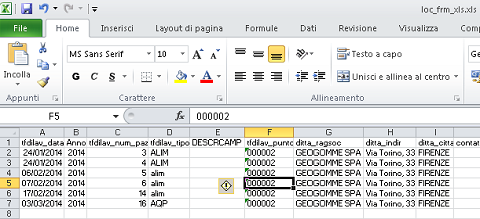
Su alcune maschere del programma è presente anche la ricerca diretta su maschera tramite filtro. Questa modalità di ricerca riguarda invece esclusivamente i record della maschera principale e si trova sulla barra dei bottoni in alto.
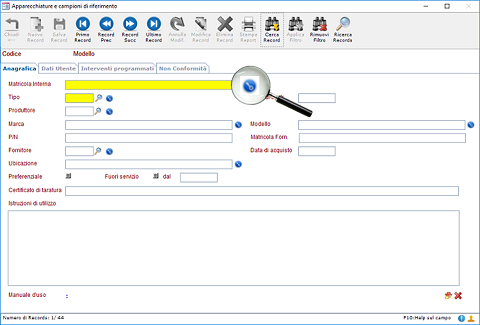
Su alcune maschere del programma è presente anche la ricerca diretta su maschera tramite filtro. Questa modalità di ricerca riguarda invece esclusivamente i record della maschera principale e si trova sulla barra dei bottoni in alto.Per entrare nella modalità di ricerca cliccare sul bottone "Modalità Interrogazione". La maschera in modalità interrogazione apparirà come da figura a fianco riportata Nei campi contrassegnati dall'immagine della chiave è possibile inserire i valori da ricercare, sempre preceduti e seguiti da * (asterisco) per sostituire parte dei caratteri.
| Cerca | Cliccare su Cerca per ricercare i valori indicati. In basso a sinistra sulla maschera saranno visualizzati il numero di record restituiti dalla ricerca. | |
| Successivo | Per spostarsi sul record successivo fra quelli restituiti dalla ricerca | |
| Precedente | Per spostarsi sul record precedente fra quelli restituiti dalla ricerca | |
| Modifica | Per modificare i valori del record su cui si è posizionati. | |
| Rimuovi filtro | Per uscire dalla modalità di ricerca e tornare alla modalità inserimento. |